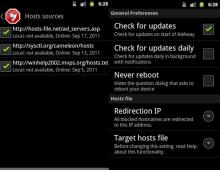Πώς να αφαιρέσετε αναδυόμενες εφαρμογές στο Android. Διαφήμιση στο Android. Πώς να το αφαιρέσετε από τις εφαρμογές. Εντάξει όλα τελείωσαν τώρα
Χωρίς εξαίρεση, όλοι οι τακτικοί χρήστες του Παγκόσμιου Ιστού επισκέπτονται καθημερινά έναν τεράστιο αριθμό τοποθεσιών, οι περισσότεροι από τους οποίους περιέχουν παρεμβατικές διαφημίσεις με τη μορφή αναδυόμενων διαφημίσεων, banner και άλλων πραγμάτων. Αυτό υποδηλώνει ότι η δημιουργία εσόδων από ιστότοπους είναι καθιερωμένη σήμερα. Μπορείτε να βρείτε εκπαιδευτικά βίντεο στο Διαδίκτυο που σας διδάσκουν πώς να αποκλείετε και να διαγράφετε ειδοποιήσεις σε γνωστά προγράμματα περιήγησης στο Διαδίκτυο, αλλά πρακτικά δεν υπάρχουν πρακτικές συμβουλές για την καταπολέμηση της διαφήμισης σε smartphone και tablet με βάση το Android.
Σπουδαίος!
- Ακόμα κι αν δεν ανταποκρίνεστε καθόλου στη διαφήμιση και κάνετε ό,τι καλύτερο μπορείτε να την αγνοήσετε, συνιστάται ιδιαίτερα να απαλλαγείτε από αυτήν για τους ακόλουθους λόγους:
— αντιοικονομική χρήση της κίνησης λόγω του γεγονότος ότι οι διαφημίσεις κατεβαίνουν από το Διαδίκτυο
— ευαισθησία σε μόλυνση από διάφορους ιούς που μεταμφιέζονται σε διαφημίσεις
Και αυτή είναι απλώς μια ελάχιστη λίστα προβλημάτων που μπορούν να προκαλέσουν οι ειδοποιήσεις.
Αποκλεισμός ειδοποιήσεων στο Android
Σήμερα, η αγορά του Google Play περιέχει τουλάχιστον τετρακόσιες χιλιάδες διαφορετικά προγράμματα, τα περισσότερα από τα οποία (περίπου το 60%) είναι εντελώς δωρεάν. Συχνά, οι προγραμματιστές δωρεάν προγραμμάτων προσθέτουν διαφημίσεις σε αυτά, η προβολή των οποίων πληρώνεται από την Google (πραγματοποιείται δημιουργία εσόδων). Πολύ συχνά, σε τέτοιες εφαρμογές εμφανίζονται επίμονες διαφημίσεις. Για παράδειγμα, μπορείτε να πάρετε το δημοφιλές παιχνίδι Angry Birds τα τελευταία χρόνια. Αυτός είναι ο τρόπος με τον οποίο η εταιρεία κερδίζει χρήματα.
Είναι δυνατόν να απαλλαγούμε από ειδοποιήσεις σε εφαρμογές Android;
Είναι πολύ πιθανό να αφαιρέσετε και να διαγράψετε διαφημίσεις χρησιμοποιώντας την πληρωμένη έκδοση εφαρμογών, στην οποία απουσιάζουν εντελώς ή έχουν τη δυνατότητα να απενεργοποιηθούν. Φυσικά, ο προγραμματιστής του προγράμματος αξίζει να επιβραβευτεί για τη δουλειά του· επιπλέον, θα έχει κίνητρο και ενδιαφέρον να αναπτύξει και να βελτιώσει το πρόγραμμα. Ωστόσο, δεν είναι πάντα δυνατή η εύρεση πληρωμένων αναλόγων προγραμμάτων και, επιπλέον, η πληρωμή για κάθε εφαρμογή Android είναι εντελώς απαράδεκτη, διαφορετικά τι νόημα έχει ένα δωρεάν κατάστημα; Ας δούμε τους πιο αποτελεσματικούς τρόπους αποκλεισμού ειδοποιήσεων χρησιμοποιώντας εφαρμογές.
AdAway
Όλα αυτά είναι δυνατά μόνο εάν λάβετε υπόψη τις αλλαγές στο αρχείο κεντρικού υπολογιστή του smartphone ή του tablet. Θα ήθελα να σημειώσω αμέσως ότι η αντικατάσταση του αρχείου κεντρικού υπολογιστή είναι δυνατή μόνο εάν έχετε πρόσβαση στο σύστημα αρχείων της συσκευής Android με δικαιώματα Root. Μπορείτε να αποκτήσετε αυτήν την πρόσβαση εξερευνώντας τα φόρουμ που είναι αφιερωμένα στο μοντέλο του gadget σας.
Ήδη από την πρώτη εκκίνηση του λογισμικού, θα πρέπει να απαντήσετε θετικά στο αίτημα για δικαιώματα υπερχρήστη. Στην κύρια σελίδα του AdAway μπορείτε να βρείτε μόνο 2 κουμπιά: εφαρμογή αποκλεισμού διαφημίσεων/απενεργοποίηση διαφημίσεων σε εφαρμογές και λήψη αρχείου. Η αποστολή μας περιλαμβάνει πρώτα την επιλογή λήψης του αρχείου (το τροποποιημένο αρχείο κεντρικού υπολογιστή γίνεται λήψη και στη συνέχεια εφαρμόζονται οι ρυθμίσεις αποκλεισμού ειδοποιήσεων. Η πρώτη επιλογή θα χρειαστεί εάν ξαφνικά δεν χρειαστεί ο αποκλεισμός διαφημίσεων στο Android. Αφού εφαρμόσετε κάποια από τις επιλογές, θα πρέπει να επανεκκινήστε τη συσκευή.
Μέχρι πρόσφατα, η εφαρμογή AdAway, μαζί με εφαρμογές όπως το Adblock, το Adfree, των οποίων η αποστολή είναι ο αποκλεισμός διαφημίσεων σε τηλέφωνα, ήταν δωρεάν για λήψη στο Google Play, αλλά από τον Μάρτιο του 2013, η Google αφαίρεσε αυτά τα προγράμματα από τα ράφια του καταστήματός της . Η εξήγηση για αυτό ήταν μια υποτιθέμενη παραβίαση μιας από τις ρήτρες της συμφωνίας, αλλά είναι εύκολο να μαντέψει κανείς ότι λόγω τέτοιων εφαρμογών, η επιτυχημένη δημιουργία εσόδων του γίγαντα αναζήτησης μέσω διαφήμισης απλώς σταματά. Αξίζει να ληφθεί υπόψη ότι η προβολή διαφημίσεων χρησιμοποιώντας το δίκτυο Google AdSence είναι μία από τις κύριες πηγές εσόδων της εταιρείας.
- Για να εγκαταστήσετε λογισμικό για τον αποκλεισμό ειδοποιήσεων, ακολουθήστε τις οδηγίες:
- Εισαγάγετε το στοιχείο μενού "Ρυθμίσεις => Ασφάλεια" στο gadget σας
- Μεταβείτε στην καρτέλα "Άγνωστες πηγές".
- Ενεργοποιήστε την ενότητα «Εγκατάσταση λογισμικού από άγνωστες πηγές».
- Κατεβάστε και εκτελέστε ένα ειδικό αρχείο εγκατάστασης λογισμικού σε μορφή apk στη συσκευή σας
AdBlock
Αυτή η εφαρμογή μπορεί να αποκλείσει το διαφημιστικό banner σχεδόν κάθε εφαρμογής που έχει δημιουργηθεί για το λειτουργικό σύστημα Android. Πρόσφατα, το μπλοκάρισμα banner έχει γίνει ιδιαίτερα επίκαιρο, καθώς πολλοί προγραμματιστές τοποθετούν αυτό το είδος διαφήμισης στις εφαρμογές τους. Αυτός ο τύπος αναδυόμενης διαφήμισης είναι επικίνδυνος επειδή σας εμποδίζει να εργάζεστε πλήρως με το λογισμικό και επίσης συχνά περιέχει διαφημιστικά μηνύματα με σύνδεσμο σε κακόβουλο ιστότοπο ή κακόβουλη εφαρμογή που μπορεί να αδειάσει το υπόλοιπο της κάρτας SIM και ακόμη και να στείλει τον λογαριασμό σας σε βαθύ μείον.
Αυτό το λογισμικό έχει σχεδιαστεί για προγράμματα περιήγησης Android και χρησιμοποιείται από πολλούς χρήστες συσκευών Android. Αυτή τη στιγμή, το πρόγραμμα AdBlock βρίσκεται στο στάδιο ανάπτυξης, επομένως δεν έχει καταστεί ακόμη δυνατή η υλοποίηση όλων των επιθυμητών λειτουργιών. Αξίζει επίσης να σημειωθεί ότι μεταξύ των μειονεκτημάτων της έκδοσης beta του προγράμματος είναι η αδυναμία αποκλεισμού διαφημίσεων σε ορισμένους ιστότοπους, για παράδειγμα, σε διευθύνσεις με σύνδεση https· η διαφήμιση δεν εξαλείφεται. Για να αποκλείσετε διαφημίσεις σε Wi-Fi και 3G, μπορεί να χρειάζεστε δικαιώματα Root (τα δικαιώματα που έχει ένας υπερχρήστης).
Χωρίς δικαιώματα υπερχρήστη, το λογισμικό AdBlock μπορεί να αποκλείσει διαφημίσεις μόνο εάν υπάρχει σύνδεση Wi-Fi σε έκδοση Android 3.1 και νεότερη. Για τις πιο πρόσφατες εκδόσεις του λειτουργικού συστήματος, απαιτείται μη αυτόματη ρύθμιση παραμέτρων του προγράμματος.
Σύμφωνα με τις υποσχέσεις των προγραμματιστών, το AdBlock για Android σύντομα θα μεταμορφωθεί σημαντικά, θα γίνει πιο λειτουργικό και φιλικό και θα σας επιτρέψει επίσης να δημιουργήσετε λευκές λίστες ιστότοπων και πολλά άλλα, τα οποία μας επιτρέπουν οι επεκτάσεις προγράμματος περιήγησης Διαδικτύου για υπολογιστές.
Το πρόγραμμα LuckyPatcher
Αυτό το πρόγραμμα θα βοηθήσει τους κατόχους συσκευών Android να απαλλαγούν εύκολα από την επαλήθευση άδειας χρήσης, καθώς και τη διαφήμιση σε εφαρμογές και παιχνίδια.
Για να εκτελέσετε την εφαρμογή Lucky Patcher, πρέπει να αποκτήσετε δικαιώματα Root για να χρησιμοποιήσετε τη συσκευή Android. Εάν αποκτήσετε αυτά τα δικαιώματα, μπορείτε να προχωρήσετε στο επόμενο βήμα.
Κατά την εκκίνηση του προγράμματος, θα πρέπει να εμφανιστεί ένα στοιχείο στη λίστα των εφαρμογών της συσκευής σας που σας επιτρέπει να αφαιρέσετε διαφημίσεις. Πριν καταργήσετε τις διαφημίσεις, συνιστάται να δημιουργήσετε ένα αντίγραφο ασφαλείας του προγράμματος. Στη συνέχεια, μπορείτε να αποκλείσετε με ασφάλεια τις διαφημίσεις κάνοντας κλικ στο στοιχείο "Κατάργηση διαφημίσεων".
Έτσι, μετά την εκκίνηση του προγράμματος, όλες οι εφαρμογές και τα παιχνίδια που είναι εγκατεστημένα στο gadget σας θα πρέπει να σαρωθούν. Από προεπιλογή θα πρέπει να διανέμονται σε ομάδες:
- Οι εφαρμογές που επισημαίνονται με κίτρινο χρώμα έχουν προσαρμοσμένη ενημέρωση κώδικα
- Οι εφαρμογές που επισημαίνονται με πράσινο απαιτούν άδεια Google Play.
- Οι μπλε εφαρμογές περιέχουν διαφημίσεις Google
- Εφαρμογές στις οποίες δεν βρέθηκε τίποτα (μπορεί να αφορούν εφαρμογές που αποτελούνται από πολλά μέρη, για παράδειγμα, ένα τμήμα ενός αρχείου apk που διανέμεται ελεύθερα και ένα επί πληρωμή, δεν μπορεί να διορθωθεί)
Τώρα μπορείτε να κάνετε κλικ σε οποιοδήποτε λογισμικό σας ενδιαφέρει και να κάνετε ό,τι θέλετε με αυτό όταν δείτε μια λίστα επιλογών. Πρέπει να επιλέξετε "Προσαρμοσμένη ενημερωμένη έκδοση κώδικα" και εάν δεν υπάρχει, τότε "Κατάργηση επαλήθευσης άδειας χρήσης - αυτόματα", "Κατάργηση διαφήμισης".
Μετά την επεξεργασία του προγράμματος θα λάβετε τα αποτελέσματα.
Αποκλεισμός διαφημίσεων στο Android χωρίς προγράμματα τρίτων
Απαραίτητη:
- Rooted συσκευή
- Διαχειριστής ES ή άλλος διαχειριστής αρχείων με πρόσβαση στο σύστημα
- Διαδίκτυο και Η/Υ
Το αρχείο HOSTS που ανακατευθύνει ή αποκλείει ιστότοπους με διαφημίσεις θα πρέπει να ληφθεί στον υπολογιστή σας σε μορφή αρχείου zip, να εξαχθεί και να μετονομαστεί αμέσως σε πεζά γράμματα. Στη συνέχεια, τοποθετήστε το αρχείο στη συσκευή αποθήκευσης του gadget Android, ανοίξτε τη διαχείριση αρχείων και επικολλήστε το αρχείο στο /system/etc. Ετοιμος!
Για πολλούς προγραμματιστές εφαρμογών (και ιδιοκτήτες ιστότοπων), η διαφήμιση είναι η κύρια πηγή εσόδων τους. Επομένως, εξαρτάται από τη διαφήμιση εάν μια εφαρμογή (παιχνίδι, ιστότοπος) θα αναπτυχθεί ή όχι. Έτσι, καταργώντας τις διαφημίσεις στο Android, κάνετε τα πράγματα χειρότερα για τον προγραμματιστή και μειώνετε τις πιθανότητες να αναπτυχθούν και να λάβουν ενημερώσεις οι αγαπημένες σας εφαρμογές και παιχνίδια Android. Ωστόσο, αν είστε πολύ κουρασμένοι από τη διαφήμιση, τώρα θα μάθετε πώς να αφαιρέσετε τη διαφήμιση στο Android.
Πώς να αφαιρέσετε διαφημίσεις στο Android χρησιμοποιώντας την εφαρμογή Adblock Plus
Εάν είστε εξοικειωμένοι με τη λέξη Adblock, τότε πιθανότατα γνωρίζετε ότι πρόκειται για μια επέκταση προγράμματος περιήγησης που σας επιτρέπει να καθαρίσετε μια σελίδα από ενοχλητικές διαφημίσεις. Τώρα αυτή η επέκταση μπορεί να εγκατασταθεί σε προγράμματα περιήγησης όπως το Google Chrome και το Mozilla Firefox. Μετά την εγκατάσταση αυτής της επέκτασης, σχεδόν όλες οι διαφημίσεις που βρίσκονται στο Διαδίκτυο αποκλείονται και ο χρήστης βλέπει μόνο το κύριο περιεχόμενο των ιστοσελίδων.
Η εφαρμογή Adblock Plus για Android είναι ανάλογη αυτής της επέκτασης. Αυτή η εφαρμογή αφαιρεί διαφημίσεις στο πρόγραμμα περιήγησης Android, καθώς και σε άλλες εφαρμογές και παιχνίδια. Εφόσον η εφαρμογή Adblock Plus μειώνει τα έσοδα των προγραμματιστών εφαρμογών και της ίδιας της Google, δεν βρίσκεται στο κατάστημα εφαρμογών Play Market. Ωστόσο, μπορείτε να το κατεβάσετε.
Για να εγκαταστήσετε την εφαρμογή Adblock Plus και να καταργήσετε διαφημίσεις στο Android, πρέπει να κάνετε τα εξής:
- Ανοίξτε τις Ρυθμίσεις Android και ενεργοποιήστε την Εγκατάσταση εφαρμογών από άγνωστες πηγές. Συνήθως αυτή η λειτουργία βρίσκεται στην ενότητα "Ασφάλεια" ή "Εφαρμογές". Όταν ενεργοποιείτε αυτήν τη δυνατότητα, το λειτουργικό σύστημα θα εμφανίσει ένα μήνυμα που υποδεικνύει ότι αυτή η ενέργεια μπορεί να είναι επικίνδυνη για τη συσκευή σας Andorid. Όταν εμφανιστεί αυτό το μήνυμα, επιβεβαιώστε την ενεργοποίηση της λειτουργίας πατώντας το κουμπί «ΝΑΙ».
- Μεταβείτε στη σελίδα, κάντε κλικ στο κουμπί "Λήψη" και περιμένετε να ολοκληρωθεί η διαδικασία λήψης.
- Ανοίξτε τη λήψη και επιβεβαιώστε την εγκατάσταση της εφαρμογής Adblock Plus.
Η εφαρμογή Adblock Plus μπορεί να λειτουργήσει με ή χωρίς δικαιώματα ROOT. Εάν έχετε δικαιώματα ROOT, τότε κατά την πρώτη εκκίνηση του Adblock Plus θα ζητήσει πρόσβαση ROOT. Κάντε κλικ στο κουμπί «ΝΑΙ» για να εκχωρήσετε δικαιώματα ROOT στην εφαρμογή. Εάν δεν έχετε δικαιώματα ROOT, τότε για να λειτουργήσει σωστά θα πρέπει να διαμορφώσετε την εφαρμογή. Μπορείτε να διαβάσετε πώς γίνεται αυτό στο άρθρο.
Επιπλέον, εάν χρησιμοποιείτε το πρόγραμμα περιήγησης Mozilla Firefox στη συσκευή σας Android, τότε μπορείτε να εγκαταστήσετε το Adblock Plus ως επέκταση για αυτό το πρόγραμμα περιήγησης. Σε αυτήν την περίπτωση, για να εγκαταστήσετε το Adblock Plus πρέπει να μεταβείτε στο . Ωστόσο, πρέπει να καταλάβετε ότι η εγκατάσταση της επέκτασης Adblock Plus με αυτόν τον τρόπο θα σας επιτρέψει να αφαιρέσετε διαφημίσεις μόνο από ιστοσελίδες και μόνο στο πρόγραμμα περιήγησης Mozilla Firefox. Ενώ σε άλλα προγράμματα περιήγησης, εφαρμογές και παιχνίδια, η διαφήμιση θα εμφανίζεται ως συνήθως.
Πώς να απενεργοποιήσετε τις διαφημίσεις στο Android χρησιμοποιώντας το Adaway
Ένας άλλος τρόπος για να απενεργοποιήσετε τη διαφήμιση στο Android είναι η εφαρμογή Adaway. Όπως και το Adblock Plus, αυτή η εφαρμογή απενεργοποιεί τη διαφήμιση στο πρόγραμμα περιήγησης, σε άλλες εφαρμογές και παιχνίδια. Ταυτόχρονα, η εφαρμογή Adaway το κάνει αυτό πιο σωστά από το Adblock Plus, δεν αφήνει κενό χώρο εκεί που υπήρχαν τα διαφημιστικά μηνύματα. Αλλά το Adaway είναι απολύτως απαραίτητο για να λειτουργήσει.

Όπως η εφαρμογή Adblock Plus, η εφαρμογή Adaway δεν είναι διαθέσιμη στο Google Play. Επομένως, πρέπει να εγκατασταθεί και να ληφθεί από τοποθεσίες τρίτων. Για παράδειγμα, μπορείτε να κάνετε λήψη αυτής της εφαρμογής. Πριν ξεκινήσετε την εγκατάσταση, βεβαιωθείτε ότι έχετε ενεργοποιήσει την υποστήριξη για εφαρμογές από άγνωστες πηγές.
Άλλοι τρόποι απενεργοποίησης της διαφήμισης στο Android
- Κάντε λήψη ενός αρχείου HOSTS με μια λίστα διακομιστών διαφημίσεων στον υπολογιστή σας. Αυτό μπορεί να γίνει ή.
- . Αυτό μπορεί να γίνει με οποιοδήποτε τρόπο βολικό για εσάς, για παράδειγμα, χρησιμοποιώντας ένα καλώδιο USB.
- Στη συσκευή σας Android, εκκινήστε τη διαχείριση αρχείων και βρείτε το αρχείο HOSTS. Συνήθως βρίσκεται στο φάκελο /etc ή /system/etc.
- Αντικαταστήστε το υπάρχον αρχείο HOSTS με αυτό που κατεβάσατε νωρίτερα.
- Επανεκκινήστε τη συσκευή σας Android. Αυτό ήταν, μετά από αυτό οι περισσότερες διαφημίσεις στο Android θα πρέπει να απενεργοποιηθούν.

- Ανοίξτε τις ρυθμίσεις του δρομολογητή σας και αναζητήστε τη λειτουργία "Φίλτρο URL" ή "Φίλτρο τομέα".
- Προσθέστε διευθύνσεις διακομιστή διαφημίσεων στη λίστα αποκλεισμού. Για παράδειγμα, για να αποκλείσετε διαφημίσεις από την Google, πρέπει να προσθέσετε το googleads.g.doubleclick.net.
- Αποθηκεύστε τις ρυθμίσεις στο δρομολογητή.
Θα πρέπει να σημειωθεί ότι η δεύτερη μέθοδος απενεργοποίησης της διαφήμισης είναι μάλλον περιορισμένης χρήσης, καθώς λειτουργεί μόνο όταν είστε συνδεδεμένοι στο δίκτυο Wifi του δρομολογητή σας.
Η διαφήμιση είναι ένας από τους τρόπους για να κερδίσετε χρήματα για τους δημιουργούς προγραμμάτων και εφαρμογών. Τι να κάνετε όμως αν οι προγραμματιστές το παράκαναν με την ποσότητα του ή εμφανιστεί ένας ιός ανεπιθύμητης αλληλογραφίας στο smartphone σας; Ας ρίξουμε μια πιο προσεκτική ματιά στον τρόπο κατάργησης διαφημίσεων στο Android.
Τύποι διαφήμισης
Σημείωση! Ας εξετάσουμε μόνο αυτούς τους τύπους που χρησιμοποιούνται στα τηλέφωνα.
Ένα μικρό banner στο επάνω ή στο κάτω μέρος, το οποίο μπορεί να εμφανίζεται συνεχώς ή να εμφανίζεται περιοδικά.
- Παρενθετική - ένα banner που εμφανίζεται σε ολόκληρη την οθόνη. Το βίντεο χρησιμοποιείται συχνά.
- Συγκαλυμμένο - μετά την εγκατάσταση μιας κακόβουλης εφαρμογής, δεν συμβαίνει τίποτα (για να αποφευχθεί η υποψία). Μετά από λίγες μέρες αρχίζουν να εμφανίζονται διαφημίσεις.
- Πρόγραμμα περιήγησης - βρίσκεται σε ιστότοπους. Η τοποθεσία εξαρτάται από τον ιδιοκτήτη του πόρου, επειδή είναι αυτός που ελέγχει την τοποθέτησή του.
- AirPush - εμφανίζεται στον πίνακα ειδοποιήσεων. Τις περισσότερες φορές χρησιμοποιείται από επιτιθέμενους.
Προγράμματα για απενεργοποίηση
Σημείωση! Αυτή η μέθοδος δεν λειτουργεί μόνο για το AirPush.
Adguard
Ένα πολύ ισχυρό εργαλείο αποκλεισμού που έχει τεράστια λειτουργικότητα:
- φιλτράρισμα όλης της κυκλοφορίας.
- δημιουργία μεμονωμένων εφαρμογών·
- Λευκή λίστα?
- κατά του ψαρέματος?
- Φιλτράρισμα σύνδεσης HTTPS.
- και πολλα ΑΚΟΜΑ.
Η υπηρεσία είναι διαθέσιμη για Windows/MacOS/Android/iOS. Το μόνο μειονέκτημα είναι ότι το πρόγραμμα πληρώνεται:

Σημείωση! Διατίθεται δοκιμαστική περίοδος 7 ημερών.
Πιστεύω ότι για τέτοιες δυνατότητες του εργαλείου δεν είναι κρίμα να πληρώσετε το καθορισμένο ποσό.
Ας πάμε κατευθείαν στη ρύθμιση.
- Εγκαταστήστε την εφαρμογή από τον ιστότοπο.
- Στην κύρια οθόνη, κάντε κλικ στον διακόπτη για να τον ενεργοποιήσετε.

- Επιβεβαιώστε ότι χρησιμοποιείτε σύνδεση VPN.

Σημείωση! Από προεπιλογή, τα μπλοκ βοηθητικού προγράμματος εμφανίζονται μόνο στο πρόγραμμα περιήγησης. Απαιτείται συνδρομή επί πληρωμή για το φιλτράρισμα όλων των εφαρμογών.
- Ανοίξτε το συρόμενο μενού στα αριστερά → Ρυθμίσεις.

- Εάν θέλετε να φιλτράρετε όλα τα προγράμματα, μεταβείτε στις "Βασικές ρυθμίσεις" → "Φιλτράρισμα επισκεψιμότητας από όλες τις εφαρμογές".

- Για να βελτιώσετε την ποιότητα της εργασίας, επιστρέψτε στο προηγούμενο μενού → «Φιλτράρισμα HTTPS».

- Μετακινήστε τον διακόπτη εναλλαγής στην ενεργή θέση → επιβεβαιώστε τη δημιουργία του πιστοποιητικού.

- Στην καρτέλα του κύριου μενού «Ρυθμίσεις εφαρμογής» μπορείτε να παρακολουθείτε τη ροή κυκλοφορίας για καθεμία από αυτές.

- Για να αποκλείσετε διαφημίσεις, επιλέξτε μια εφαρμογή → πατήστε πάνω της.
- Μετακινήστε τον διακόπτη "Αποκλεισμός διαφημίσεων" στην ενεργή θέση.

- Προσαρμόστε άλλες ρυθμίσεις όπως απαιτείται.
Adblock Plus
Μια δημοφιλής υπηρεσία που είναι γνωστή από την επέκταση του προγράμματος περιήγησής της. Η λειτουργικότητα δεν είναι τόσο εκτεταμένη όσο η προηγούμενη εφαρμογή, αλλά κάνει τη δουλειά της τέλεια.
Εάν η συσκευή σας δεν είναι ριζωμένη, θα πρέπει να εισαγάγετε μη αυτόματα έναν διακομιστή μεσολάβησης για κάθε δίκτυο Wi-Fi. Μετά την πρώτη ρύθμιση, το βοηθητικό πρόγραμμα θα λειτουργεί στο παρασκήνιο και θα φιλτράρει όλη την εισερχόμενη κίνηση, γεγονός που σας επιτρέπει να αποκλείσετε τη διαφήμιση σε εφαρμογές και στο πρόγραμμα περιήγησης.
Ας προχωρήσουμε στην ενεργοποίηση του Adblock Plus.

Το Adblock εκτελείται τώρα στο παρασκήνιο.
Κλείδωμα AirPush
Εάν εμφανίζονται συνεχώς περίεργες ειδοποιήσεις, τότε πρέπει να χρησιμοποιήσετε το εξαιρετικό βοηθητικό πρόγραμμα Addons Detector. Σαρώνει εγκατεστημένες εφαρμογές και υποδεικνύει τον ένοχο.

Αυτές οι εφαρμογές πρέπει να διαγραφούν ή να απαγορευθεί η πρόσβαση σε ειδοποιήσεις.
Αφαίρεση adware
Εάν εμφανίζονται περιοδικά διαφημιστικά banner στη συσκευή σας, αυτό μπορεί να υποδηλώνει την παρουσία ιών. Μπορείτε να ελέγξετε την παρουσία τους χρησιμοποιώντας ένα πρόγραμμα προστασίας από ιούς.
Σημείωση! Το ESET Mobile Security θα χρησιμοποιηθεί ως παράδειγμα. Μπορείτε να χρησιμοποιήσετε οποιοδήποτε άλλο (δοκιμασμένο) λογισμικό προστασίας από ιούς από το Play Market.

Η διαφήμιση μας περιβάλλει παντού - τηλεόραση, ραδιόφωνο, στο δρόμο, εφημερίδες κ.λπ., αλλά το μεγαλύτερο μέρος της βρίσκεται, ίσως, στο Διαδίκτυο. Παρά το γεγονός ότι η διαφήμιση είναι τρομερά ενοχλητική, επιτρέπει να υπάρχουν πολλά πράγματα - δωρεάν λογισμικό, δωρεάν βίντεο, δωρεάν τηλεόραση και σχεδόν ό,τι μας δίνεται δωρεάν, πληρώνεται μέσω της διαφήμισης, συμπεριλαμβανομένου αυτού του ιστότοπου. Αλλά, εάν δεν ανέχεστε τη διαφήμιση σε οποιαδήποτε μορφή ή, για παράδειγμα, ένα παιδί θα χρησιμοποιήσει τη συσκευή, μπορείτε να την αποκλείσετε, θα σας πω πώς να το κάνετε αυτό.
Πώς να αποκλείσετε διαφημίσεις στο Android
Μέθοδος αριθμός 1 - Adblock Plus
Κατεβάστε το Adblock PlusΕάν διαβάζετε αυτό το κείμενο από έναν επιτραπέζιο υπολογιστή, τότε πιθανότατα έχετε ήδη εγκατεστημένο το Adblock Plus και γνωρίζετε πόσο χρήσιμη είναι αυτή η εφαρμογή. Η εφαρμογή είναι πολύ δημοφιλής και αφαιρεί αρκετά αποτελεσματικά διαφημίσεις από ιστότοπους. Υπάρχουν πρόσθετα για όλα τα δημοφιλή προγράμματα περιήγησης για επιτραπέζιους υπολογιστές και, όπως αποδεικνύεται, υπάρχει μια έκδοση για συσκευές Android.
Δυστυχώς, η εφαρμογή δεν βρίσκεται στο Play Market λόγω περιορισμών της πολιτικής της Google, επομένως κατεβάστε την από τον παραπάνω σύνδεσμο.
Πριν από την εγκατάσταση, πρέπει να επιτρέψετε στο σύστημα να εγκατασταθεί από άγνωστες πηγές. Μπορείτε να το κάνετε αυτό στην καρτέλα "Ασφάλεια" στις ρυθμίσεις της συσκευής σας.

Εάν έχετε πρόσβαση root στη συσκευή σας, θα πρέπει να εκχωρήσετε δικαιώματα υπερχρήστη στην εφαρμογή την πρώτη φορά που θα εκκινήσετε την εφαρμογή. Εάν δεν έχετε δικαιώματα root, μπορείτε να ρυθμίσετε το πρόγραμμα με μη αυτόματο τρόπο - κάτω από το σπόιλερ υπάρχουν οδηγίες χρησιμοποιώντας το παράδειγμα ενός smartphone Samsung Galaxy S3
Μέθοδος αριθμός 2 - Adguard
Κατεβάστε το Adguard για Android Κατεβάστε το Adguard για WindowsΤο δημοφιλές πρόγραμμα υπολογιστή είναι πλέον διαθέσιμο σε smartphone και tablet με Android. Το μεγάλο πλεονέκτημα είναι ότι η συσκευή δεν απαιτεί root για τον αποκλεισμό διαφημίσεων.

Άλλα πλεονεκτήματα της εφαρμογής:
- Μία εφαρμογή για όλους τους τύπους διαφήμισης
- Φιλτράρισμα διαφημίσεων όχι μόνο στο πρόγραμμα περιήγησης, αλλά και σε παιχνίδια και εφαρμογές
- Εξοικονόμηση κίνησης στο Διαδίκτυο
- Επιτάχυνση φόρτωσης σελίδας
- Προστασία από τη λήψη επικίνδυνου λογισμικού
- Ενσωματωμένο τείχος προστασίας για τον έλεγχο της πρόσβασης στο Διαδίκτυο
Για να λειτουργήσει, το Adguard δημιουργεί μια σύνδεση VPN στο smartphone σας μέσω της οποίας φιλτράρει την κίνηση στο Διαδίκτυο.
Μέθοδος αριθμός 3 - προγράμματα περιήγησης με ενσωματωμένο πρόγραμμα αποκλεισμού διαφημίσεων
Εάν δεν θέλετε να ασχοληθείτε με τη λήψη root ή την εγκατάσταση εφαρμογών, μπορείτε να χρησιμοποιήσετε προγράμματα περιήγησης στο Διαδίκτυο που έχουν αρχικά λειτουργία αποκλεισμού διαφημίσεων. Τα μειονεκτήματα αυτής της μεθόδου περιλαμβάνουν την αδυναμία φιλτραρίσματος διαφημίσεων σε άλλες εφαρμογές.
Τα πιο δημοφιλή προγράμματα περιήγησης με πρόγραμμα αποκλεισμού διαφημίσεων:
Μέθοδος Νο. 4 - τροποποίηση του αρχείου hosts
Μπορείτε να αλλάξετε το αρχείο host με μη αυτόματο τρόπο ή χρησιμοποιώντας ειδικά προγράμματα· σε κάθε περίπτωση, η κατοχή δικαιωμάτων ROOT είναι απαραίτητη προϋπόθεση.
Αλλαγή κεντρικών υπολογιστών με μη αυτόματο τρόπο:
Θα χρειαστούμε έναν διαχειριστή αρχείων με πρόσβαση στα αρχεία συστήματος Android και στο ίδιο το τροποποιημένο αρχείο hosts.
Για τους σκοπούς μας, ο Root Explorer είναι ο πιο κατάλληλος.
Κατεβάστε το Root ExplorerΤο αρχείο hosts που χρειαζόμαστε μπορείτε να το κατεβάσετε από τον παρακάτω σύνδεσμο
Λήψη αρχείου hostsΤώρα, χρησιμοποιώντας τον Root Explorer, αντικαταστήστε το αρχείο συστήματος με αυτό που κατεβάσατε. Βρίσκεται στο "/system/etc". Μετά την αντικατάσταση, φροντίστε να επανεκκινήσετε τη συσκευή.
Αλλαγή κεντρικών υπολογιστών χρησιμοποιώντας την εφαρμογή AdAway
Κατεβάστε το AdAway για AndroidΤο σύστημα Android είναι το πιο ανοιχτό λειτουργικό σύστημα για κινητά που βασίζεται σε Linux, η ανοιχτότητα σε συνδυασμό με ένα ήδη οικείο περιβάλλον - προκαλεί μια μεγάλη ροή προγραμματιστών που δημιουργούν εφαρμογές για το λειτουργικό σύστημα. Οι προγραμματιστές είναι επίσης «άνθρωποι», επομένως θέλουν να ανταμείβονται για τη δουλειά τους - για να το θέσω απλά: πολλές εφαρμογές δημιουργούνται αποκλειστικά για το σκοπό του κέρδους. Δεν υπάρχουν πολλές εφαρμογές που έχουν δημιουργηθεί "για άτομα", αλλά σε αυτό το άρθρο θα μιλήσουμε μόνο για αυτές.
Το πρώτο πράγμα που συναντά κάθε χρήστης μετά τη λήψη μιας δωρεάν εφαρμογής ή παιχνιδιού είναι η διαφήμιση! Μερικές φορές δεν παρεμβαίνει ή σας δίνουν μια ανταμοιβή που το παρακολουθείτε, αυτό είναι ένα καλό παράδειγμα, αλλά υπάρχουν και κακά. Είναι πολύ δυσάρεστο όταν, λόγω της αφθονίας της διαφήμισης σε μια εφαρμογή, δεν μπορείτε να χρησιμοποιήσετε τη λειτουργικότητά της κανονικά ή όταν η διαφήμιση εμφανίζεται μετά από κάθε επίπεδο σε ένα παιχνίδι και η πανταχού παρούσα διαφήμιση σε ιστότοπους είναι εντελώς τρομακτική. Υπάρχουν πολλές πιο δημοφιλείς μορφές διαφήμισης και θα προστατευτούμε από αυτές.
Λόγοι για να μην σας αρέσει η διαφήμιση
Νομίζω ότι έχετε παρατηρήσει ότι η διαφήμιση μερικές φορές «μαντεύει» τι θέλουμε, ή αν σκεφτόμαστε κάτι, το συζητάμε με φίλους, εμφανίζεται αμέσως στη διαφήμιση. Ξέρετε πώς συμβαίνει αυτό; Παρακολουθούμε :) Κάθε ενέργεια που κάνετε, είτε εισαγάγετε χαρακτήρα είτε ανοίχτηκε σελίδα, αποθηκεύεται στο "αναγνωριστικό διαφήμισης" σας και σύμφωνα με αυτούς που μας εμφανίζουν διαφημίσεις, τα δεδομένα χρησιμοποιούνται μόνο για την επιλογή πιο κατάλληλων διαφημίσεων .
Ακόμη και ο ήχος και η γεωγραφική θέση καταγράφονται για να προσαρμόζονται οι διαφημίσεις! Μπορείτε απλά να πάτε σε ένα κατάστημα ψηφιακού εξοπλισμού, αυτές οι πληροφορίες θα εισαγάγουν την ταυτότητά σας και το σύστημα θα αποφασίσει ότι τώρα ενδιαφέρεστε να αγοράσετε εξοπλισμό. Ο ήχος μπορεί να εγγραφεί για να βελτιωθούν τα αποτελέσματα!!!
Εάν ανησυχείτε για τα προσωπικά σας δεδομένα, δεν θέλετε όλη αυτή την επιτήρηση και απλώς έχετε βαρεθεί τις διαφημίσεις σε παιχνίδια και εφαρμογές, συνιστούμε ανεπιφύλακτα να χρησιμοποιήσετε τους αποκλειστές από την παραπάνω λίστα.